Updated:08/31/2020by Computer Hope

high contrast設定は、視力障害を持つ人々を支援するWindowsに組み込まれたアクセシビリティ機能です。 フォントのサイズや色、背景を変更して、見やすくすることができます。 ハイコントラストを有効にするには、お使いのバージョンのWindowsで以下の手順に従います。
Windows8および10ユーザー
ヒント
Windows8および10ユーザーは、Alt、左Shift、および印刷画面キーを同時に押したままにすることで、ハイコントラストの配色のオンとオフを切り替えることができます。手動で設定を調整するには、以下の手順に従います。
- Windowsキー+Iキーを押してWindows設定アプリを開きます(Windowsキーを押したまま”i”を押します)。
- Windowsの設定画面で、アクセスの容易さオプションを選択します。
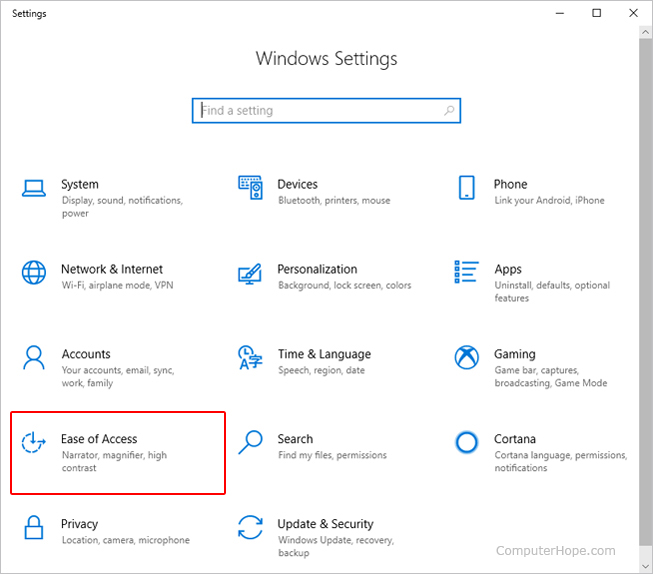
- 左のナビゲーションメニューで、ハイコントラストオプションを選択します。

- ハイコントラスト画面で、トグルスイッチをクリックまたはタップしてハイコントラスト

Windows Vistaおよび7ユーザー
Tip
Windows Vistaおよび7ユーザーは、Alt、左シフト、および印刷画面キーを同時に押したままにすることで、ハイこのモードに入ったときに警告メッセージを表示したり、この機能を無効にしたりするなど、設定を手動で調整するには、以下の手順に従います。
- コントロールパネルを開きます。
- コントロールパネルで、アクセスの容易さセンターのアイコンをダブルクリックします。
- 高コントラストの設定アイコンをクリックするか、視覚的な表示を最適化します。
- このウィンドウから、すべてのハイコントラストの配色設定を調整することができます。
Windows XPユーザー
- コントロールパネルを開きます。
- アクセシビリティオプションアイコンをダブルクリックします。
- アクセシビリティオプションウィンドウで、表示タブをクリックします。
- ハイコントラストを使用するには、チェックボックスをオンにします。
コントラスト、ビデオ用語